Многие из вас заметили, что большинство игроков «старой школы» используют разрешение 4:3 в CS:GO. Что вы думаете? На самом деле, со времен «квадратного» экрана не было такого соотношения размеров, к которому многие из нас привыкли. Наша более широкая форма появилась гораздо позже.
Как убрать черные полосы в кс го?
Пользователи предпочитают разрешение экрана 4:3 для своих игр. Это никого не удивит, ведь благодаря этому враги становятся шире и их гораздо легче атаковать! Однако установка экрана на 4:3 вызывает проблемы с черными полосами по обеим сторонам экрана. Им трудно сосредоточиться на борьбе. Что же вы можете сделать? Как я могу избавиться от полос KC Go?
При решении вопроса «как убрать полосы на ксго» необходимо рассмотреть реальные варианты решения этой проблемы.
Настройка видеокарты
Первый способ избавиться от раздражающих полос — выбрать соответствующие настройки для вашей видеокарты. Объем того, что вам нужно сделать, варьируется в широких пределах. На это влияет выбранная вами компания (Nvidia или AMD).
Для аксессуаров Nvidia вам потребуется
- Открыть рабочий стол и нажать ПКМ на пустое место.
- Выбрать «панель управления Nvidia» .
- В нем нужно выбрать «регулировка размера и положения дисплея» .
- Нажать на масштабирование и выбрать «во весь экран» .
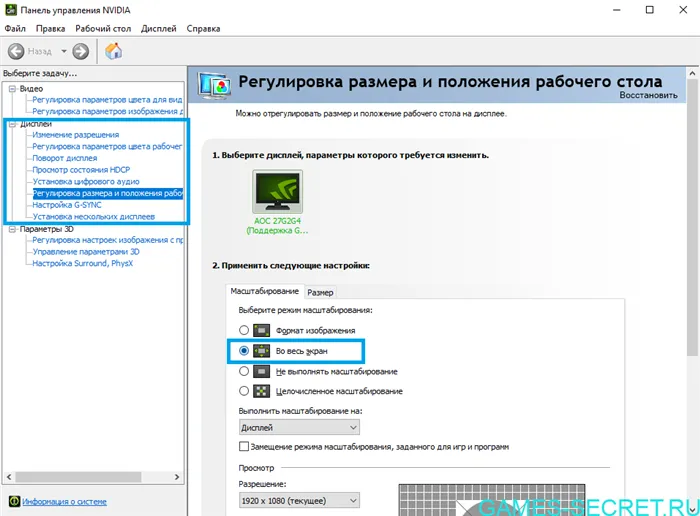
Для карт AMD это делается следующим образом
- Нажать ПКМ на рабочем столе.
- Открыть настройки графики.
- Найти там CS:GO и выбрать персональные настройки.
- Нажать на масштабировать дисплея.
- Включить «масштабирование графического процессора».
Настройка компонента завершена, и раздражающая панель удалена.
Кроме того, перед переходом к основной операции необходимо сначала изменить настройки экрана. Это необходимо для успеха других изменений. Что делать:.
Как сделать и убрать черные полосы в кс го?
Если параметры экрана настроены неправильно, по краю экрана появится черная полоса. Это очень раздражает и требует скорейшего решения. К счастью, это легко осуществить.

Решение проблемы не должно занять более нескольких минут. Однако это вопрос, на который поисковая система пока не дала ответа. Вам необходимо следовать нескольким простым инструкциям, которые помогут вам достичь желаемого результата.
Настройки
Первое, что вам нужно сделать, это открыть настройки игры и немного растянуть экран. Для этого вам необходимо
- Открыть настройки игры с помощью шестеренки;
- Перейти в раздел « Изображение »;
- Найти строку « Формат экрана » и выбрать « Обычный, 4:3 ».
- Теперь нужно подобрать корректное разрешение для того, чтобы полоски пропали. Здесь устанавливается родное разрешение монитора.
- Сейчас нужно обязательно установить в « Режиме отображения » вариант « На весь экран »
После этого изображение будет отображаться в полноэкранном режиме, а черная полоса на ксго не будет мешать пользователю.
Параметры запуска Steam
Если образ не может быть изменен, для настройки параметров можно использовать параметры загрузки. Для этого необходимо выполнить следующее
- Выйти из кс го;
- Открыть Steam и зайти в Библиотеку;
- В списке найти игру и кликнуть по ней правой кнопкой мыши;
- Выбрать пункт « Свойства »;
- Найти кнопку « Параметры запуска »;
- В новом окне необходимо ввести следующие команды:
- -window — запускать игру в оконном режиме.
- -noborder — отключается рамки.
Теперь вы можете вернуться в Counter Strike Global Offensive и насладиться приятной картинкой.
С помощью настроек видеокарты
Сами видеокарты отличаются друг от друга. Поэтому вам нужно будет найти способ решить проблему в целом. На самом деле, алгоритмы очень похожи и требуют следующего
- Зайти в панель управления своей видеокарты;
- Найти пункт « Регулировка разрешения и положения рабочего стола »;
- Выставить новые настройки изображения « Во весь экран ».
После обновления настроек необходимо перезапустить Steam и можно начинать играть.
Настройки монитора
Каждый экранный лоток имеет соответствующую клавишу «меню», которая позволяет слегка подкорректировать разрешение. Чтобы снять планку, необходимо выполнить следующие действия
- Кликнуть на клавишу корпуса « Menu »;
- Найти раздел « Дисплей »;
- Использовать формат отображения « 4:3 ».
Если в настройках нет такого формата, просто увеличьте изображение на всю ширину. Этот вариант также подходит.
Как сделать черные полосы в кс го?

Чтобы установить черные полосы в KC Go, необходимо понять, почему они появляются. Достаточно простая причина — конфликт между разрешением и экраном. Поэтому в этих настройках необходимо задать разные параметры. Для этого вам необходимо сделать следующее
Первый способ избавиться от раздражающих полос — выбрать соответствующие настройки для вашей видеокарты. Объем того, что вам нужно сделать, варьируется в широких пределах. На это влияет выбранная вами компания (Nvidia или AMD).
Как убрать черные полосы по бокам в КС:ГО
Убрать черные полосы можно несколькими способами. Это зависит от установленного оборудования. Вот несколько основных советов, которые помогут относительно быстро и легко удалить черные полосы и сделать игровой процесс более приятным.
Для видеокарты AMD
На самом деле, сам метод довольно прост. Существенные:.
- Кликнуть правой кнопкой мыши по рабочему столу.
- Зайти в свойства графики.
- Найти в разделе «Игры» CS:GO.
- Перейти в параметры профиля.
- Поставить в «Масштабировании дисплея» пункт «Полная панель».
- Войти в настройки дисплея.
- Активировать «Масштабирование ГП» .
Для видеокарты NVidia
Метод NVidia немного проще.
-
Открыть панель управления видеокартой, кликнув ПКМ по свободному месту рабочего стола.
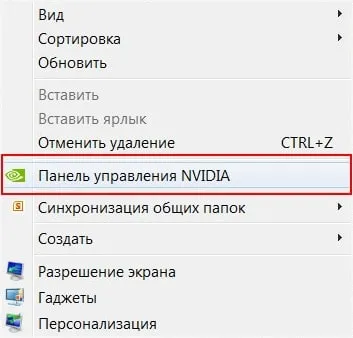
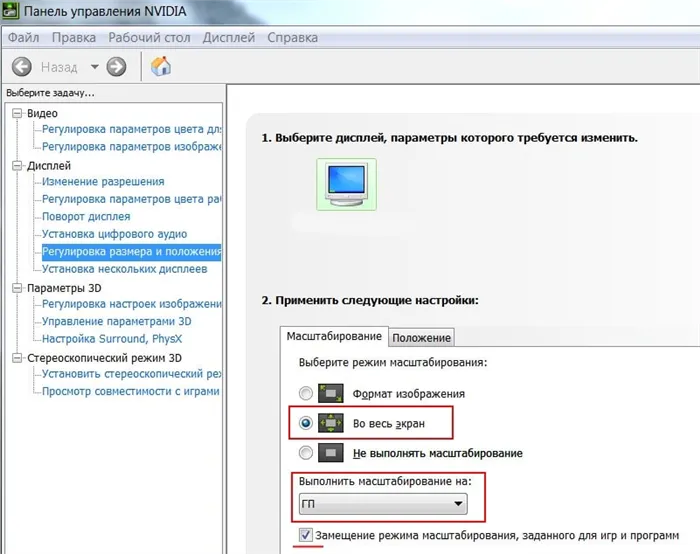
Не растягивается изображение на весь экран в CS:GO
KS: Стоит прибегнуть к альтернативным вариантам растягивания изображения, так как GO может не работать, и поэтому экран не может быть растянут. Она заключается в увеличении формы. Более высокие значения этого параметра позволяют растянуть изображение на весь экран. Как это сделать:.
- Запустить игру.
- Зайти в настройки.
- В пункте «Формат экрана» поставить значение 16:9.
Перед вами три скриншота. Первый был вытянут с разрешением 1280×1024 и соотношением размеров 4:3. Второй был увеличен до 1680×1050 с соотношением 16:10. Третье — уникальное разрешение экрана 1920×1080 с соотношением сторон 16:9. Теперь вы видите разницу?
Почему многие геймеры используют растянутый формат экрана?
Ответ на этот вопрос максимально прост — играть легче. В таком виде игрокам гораздо проще выполнять повседневные действия в игре. Например, модели намного шире и легче попадают в цель, что облегчает прицеливание и «распыление». Привыкание к 16:9 и выше не вызывает затруднений, но дискомфорт заметен. Более низкое разрешение также приводит к небольшому увеличению FPS.
Наиболее важным параметром экрана KC Go является частота обновления. Нормальная частота составляет 60 Гц. Этого достаточно для комфортной игры в CS. Однако для лучшего восприятия игры рекомендуется использовать экран 144 ГГц. 4: Если у вас 3D-экран, изображение не может быть естественно растянуто. Большинство игроков имеют широкоформатные экраны, так как это уже давно является приемлемым стандартом.
Как растянуть экран в КС:ГО 4 на 3 на ноутбуке
Ноутбуки печально известны своей невосприимчивостью к настройке изображения. Их анализ предопределен и не изменится без дополнительной обработки.
Чтобы изменить разрешение на пользовательское разрешение для видеочипа nvidia, откройте «Панель управления nvidia» и перейдите в меню «Адаптация размера и положения поверхности». В этом меню режим масштабирования должен быть установлен на ‘Полный экран’, а параметр ‘Zoom’ должен быть установлен на ‘GP’.
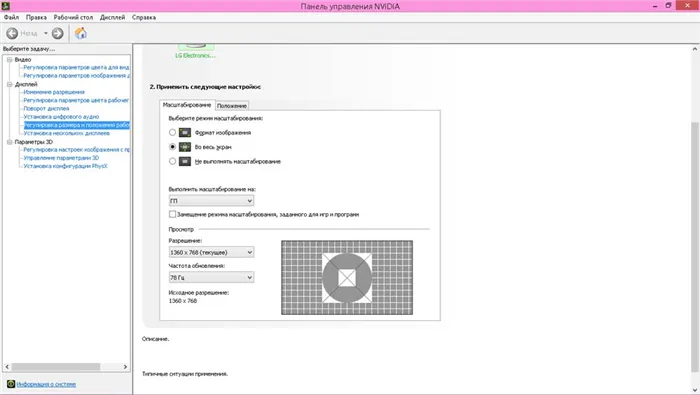
Если чип AMD, вам нужно зайти в Adrenaline, затем в «Игры» и выбрать X из списка. В настройках профиля необходимо установить для параметра «Масштаб экрана» значение «Полная таблица». Как и в случае с картами NVIDIA, вам необходимо активировать эскалацию в GP.
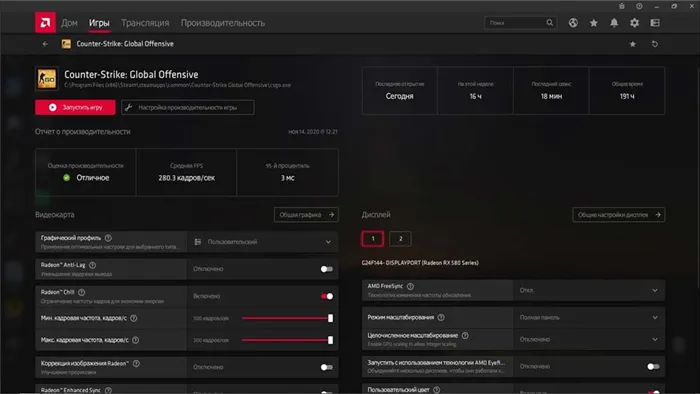
Как убрать черные полосы по бокам в КС:ГО
Некоторые киберспортсмены старой школы играют в анализ 4V3 с черными полосами (также называемыми черными полосами), но большинство современных игроков играют на растянутых экранах.
Игрок рассказал, почему он создал черные полосы. При такой игре модели в игре двигаются медленно. Это удобнее для снайперов; модели с растянутыми изображениями двигаются быстрее.
Если вы хотите убрать черные полосы в KS Go, вы можете использовать следующие опции
Для видеокарты AMD
Чтобы убрать черные полосы, вы можете воспользоваться вышеописанным способом на своем ноутбуке.
Перейдите в раздел «Параметры ПО» и установите CS: таблица «Игры», затем «Полная таблица» и масштабирование GP.
Для видеокарты NVIDIA
Зеленый» держатель для ноутбука также пользуется преимуществами уже упомянутых методов.
Перейдите к настройке «Адаптировать размер и расположение», поставьте «точку» перед строкой «весь экран» и выберите функцию масштабирования GP.
Альтернативные способы настроек изображения на весь экран
Это функция 4 x 3 с черными полосами. Если у вас ноутбук или видеокарта AMD, дополнительной настройки не требуется — просто установите разрешение 4 x 3 в CC.
Пользователям NVIDIA необходимо перейти к той же настройке размера изображения и указать следующий режим масштабирования.
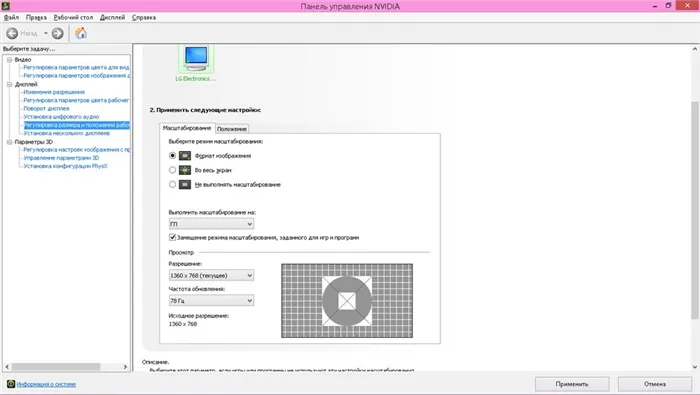
Некоторые киберспортсмены старой школы играют в анализ 4V3 с черными полосами (также называемыми черными полосами), но большинство современных игроков играют на растянутых экранах.
Как растянуть CS:GO 4 на 3 без черных полос и на весь экран

Путеводитель.
Многие профессиональные игроки используют разрешение 4 x 3, потому что так легче снимать соперников. Это связано с тем, что на экране 16:9 все они раздвинуты и шире. Это облегчает нанесение ударов головой, но также делает тело противника более широким. Однако, когда в CS:GO установлен режим 4 x 3, он не всегда растягивается, и игра идет на флангах. Вот как решить эту проблему и растянуть CS: GO Перейдите без черных полос по всему экрану.
Сначала настройте CS: В игре установите формат 4:3 и необходимое разрешение.
Чтобы решить эту проблему, необходимо зайти в карточку настроек, для чего появится соответствующее поле. Вот как можно растянуть CS: для карт Intel, AMD и Nvidia это будет 4 x 3.
Как растянуть CS:GO на видеокарте Intel
- Кликнуть правой кнопкой мыши по рабочему столу;
- Выбрать строчку «Графические характеристики»;
- В новом окошке нажать на квадратик с надписью «Дисплей»;
- Поставить аналогичное игре разрешение (1024х768);
- Внизу найти раздел «Масштабирование» и поставить галочку на пункт «Масштаб на полный экран».
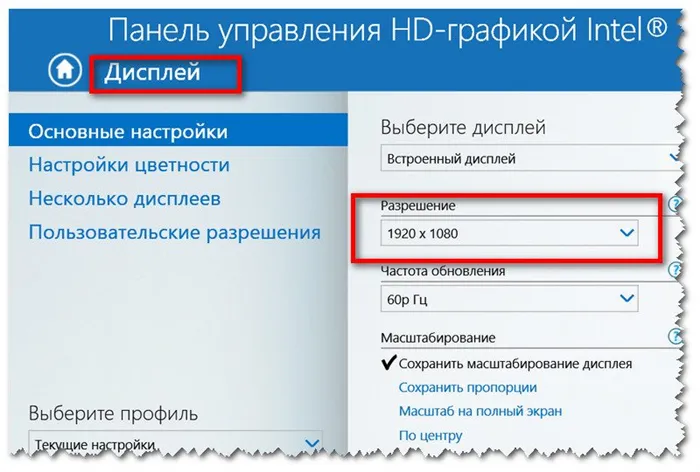
Как растянуть CS:GO на видеокарте NVidia
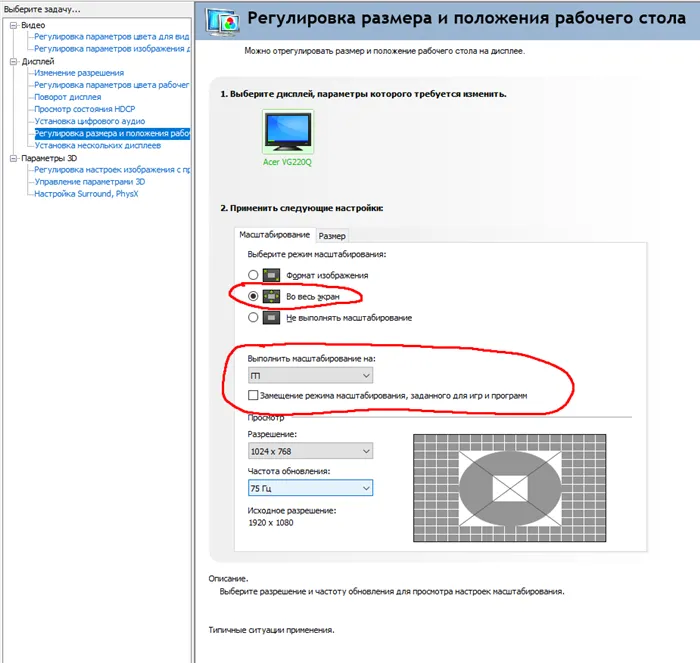
- Кликнуть правой кнопкой мыши по рабочему столу;
- Выбрать «Панель управления NVidia»;
- Найти «Регулировка размера и положения рабочего стола»;
- Поставить параметр «На весь экран»;
- Сохранить настройки.
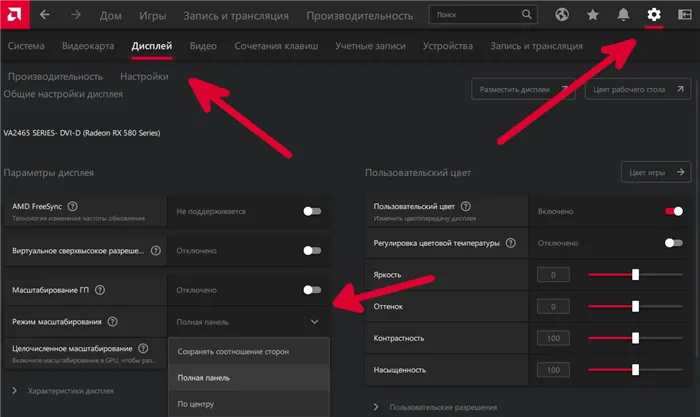
- Аналогично кликнуть правой кнопкой мыши по рабочему столу;
- Выбрать «Свойства графики» от AMD;
- Нажать на «Параметры»;
- Находим параметр «Дисплей»;
- Включить «Масштабирование ГП».
- А также выбираем режим масштабирования «Полная панель».
Переход к CS: Проверьте, растянута ли игра. Если у вас все еще есть вопросы, вам нужно посмотреть, как убрать черные полосы в CS.
Многие из вас заметили, что большинство игроков «старой школы» используют разрешение 4:3 в CS:GO. Что вы думаете? На самом деле, со времен «квадратного» экрана не было такого соотношения размеров, к которому многие из нас привыкли. Наша более широкая форма появилась гораздо позже.
Как сделать растянутый экран в КС ГО?
Используя настройки в самой игре, вы можете создать широкий экран в KS Go. Однако это просто увеличивает поле зрения, но убирает черные полосы по бокам. Для многих людей это не лучший вариант. Поэтому можно использовать другой метод растягивания изображения.
Его преимущества:.
- легче прицелиться — противник визуально становится шире из-за деформации изображения;
- мышь начинает быстрее перемещаться в сторону , сохраняя при этом вертикальную скорость;
- эстетическое удовольствие — черные полосы не отвлекают, задействована вся площадь экрана.
Если это то, что вам нужно — давайте продолжим с метода, который создает экран KS.
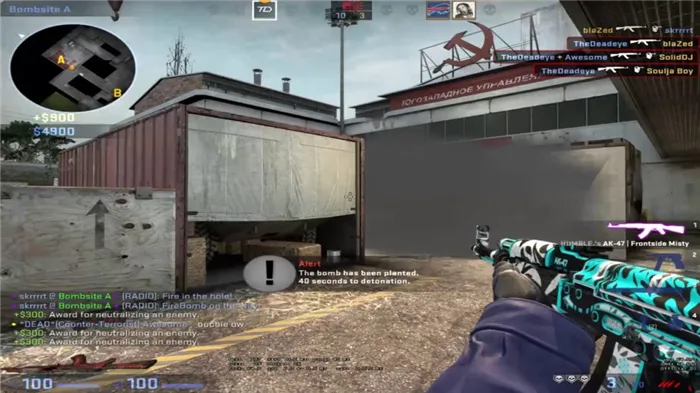
Настройки игры и видеокарты
Как расширить разрешение 4:3 на весь экран, а не 16:9? Да, это просто! Но для этого необходимо преодолеть настройки игры.
Итак, давайте узнаем, как сделать 4:3 в виде прямоугольника. Даже в сложной Windows 10 сначала нужно установить необходимые настройки, чтобы растянуть игру. В формате 4:3 (квадратный) с разрешением 1024 x 768 пикселей функция формирования изображения представляет собой полноценный экран. После сохранения настроек KS GO необходимо закрыть. Далее необходимо открыть библиотеку игр в Steam и найти в списке KS. Затем нажмите на него и откройте «Качество». Здесь вам нужен раздел ‘Starter options’.
Появится окно с двумя командами в строке, которые нужно скопировать.
С ними игра начинается с окна, но без рамок. Затем необходимо немного поэкспериментировать с настройками самой видеокарты. В этом случае изображение Out -of -Game также расширяется. Поэтому, если этот вариант не подходит вам для регулярной игры, вы можете повторно -re -reinforce каждый раз перед игрой или попробовать другие методы. Поэтому большинство ноутбуков оснащены чипом Intel в дополнение к видеокарте NVIDIA или AMD.
- Щелкните правой кнопкой мыши на рабочем столе;
- Выбрать строку «Графические характеристики»;
- В новом окне нажмите на квадрат с надписью «Показать»;
- Установите разрешение, аналогичное игровому (1024 × 768);
- Внизу найдите раздел «Масштабирование» и поставьте галочку напротив пункта «Увеличить на весь экран»;
Сохраните настройки и закройте таблицу. После этого изображение изменится. Вы можете смело присоединяться к игре и наслаждаться большими моделями.
Для NVidia и AMD
С помощью драйвера видеокарты можно индивидуально настроить растяжение игрового изображения. Однако сначала определите стандартные параметры игры (4:3 и 1024 x 768). Затем перейдите непосредственно к растягиванию CC:Go 4:3.
Для NVidia:
- Щелкните правой кнопкой мыши на рабочем столе;
- Выберите «Панель управления NVidia»;
- Найдите «Настроить размер и положение рабочего стола»;
- Установите параметр «Полный экран»;
Предупреждение. Если такой элемент отсутствует, необходимо переустановить драйвер видеокарты. Снижение функциональности панели управления является проблемой неправильно установленной программы вождения.
Для AMD:
- Точно так же щелкните правой кнопкой мыши на рабочем столе;
- Выберите «Свойства графики» от AMD;
- В открывшемся окне перейдите на вкладку «Игры»;
- Найдите CS GO в списке;
- Щелкните «Параметры профиля»;
- Выберите «Масштабирование дисплея» и отметьте «Полная панель»;
- Вернитесь на главный экран графической панели управления;
- Щелкните вкладку «Дисплей»;
- Включить масштабирование графического процессора.
- Вместо этих настроек, если вы хотите растянуть все игры сразу, вы можете перейти непосредственно к «Отображению» и включить масштабирование графического процессора, а затем выбрать режим масштабирования «Полная панель».
Затем экран KS:GO расширяется, как и планировалось. Однако изображение всего компьютера при этом не страдает. Поэтому нет необходимости постоянно менять настройки. Этот метод также работает в Windows 10.
























